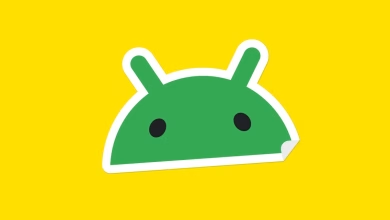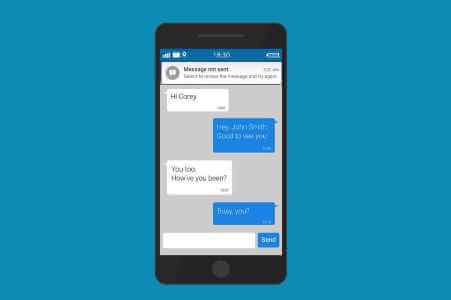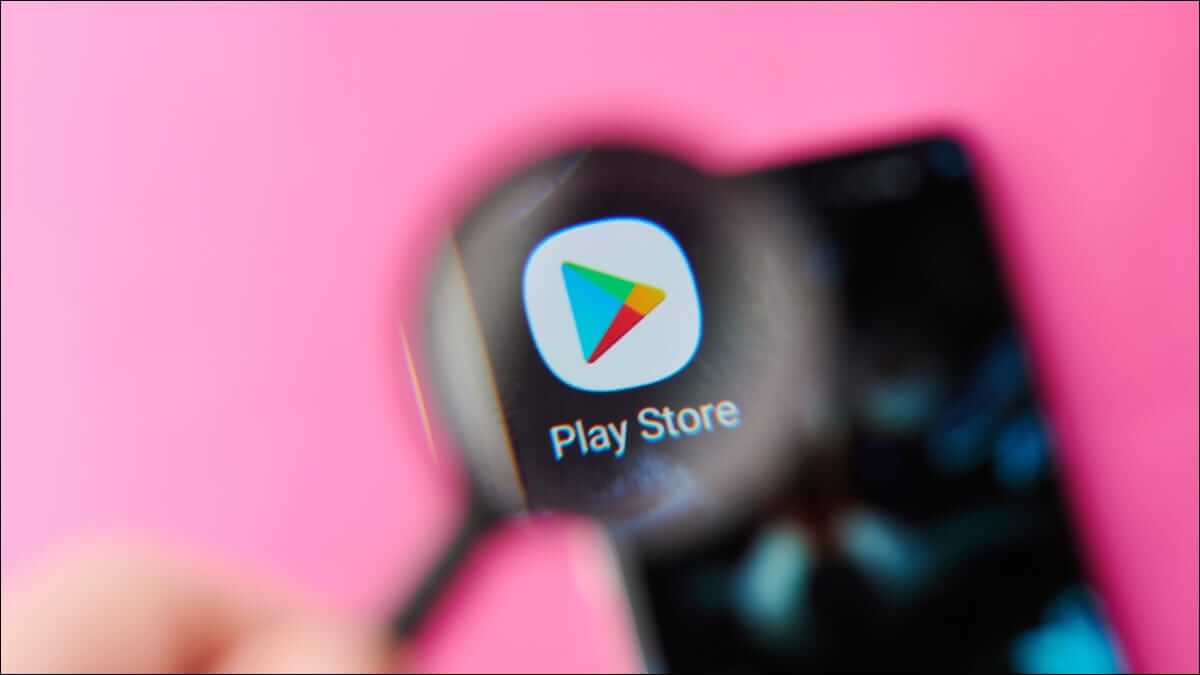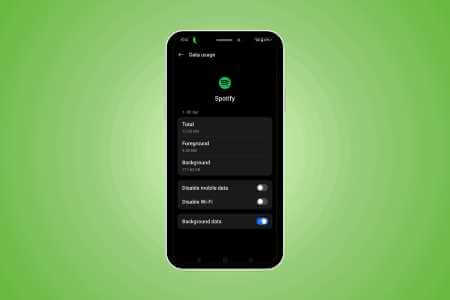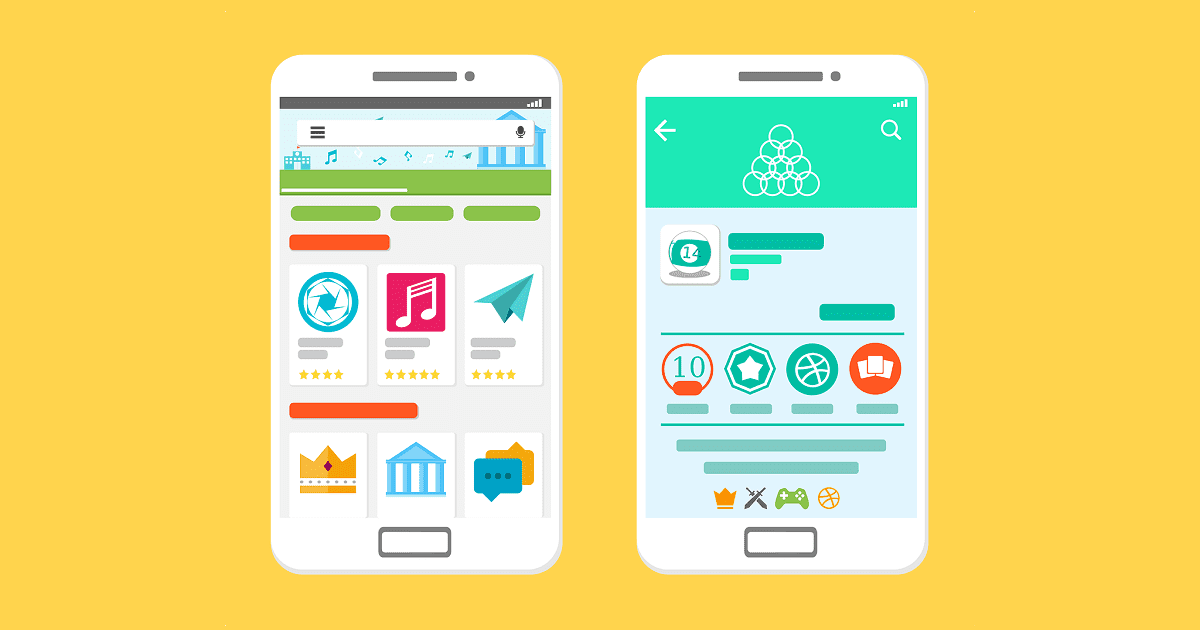Quando você estiver em trânsito, provavelmente não haverá redes Wi-Fi públicas para se conectar. Fica pior se Os dados móveis do seu telefone pararam de funcionar também. Se você estiver com um amigo, pode ter sorte, pois pode pedir a ele um ponto de acesso portátil para acessar a Internet. Embora esta seja uma boa solução, pode surgir um problema se seu amigo estiver usando um iPhone e você estiver usando um dispositivo Android. Muitos usuários geralmente encontram dificuldades ao se conectar ao ponto de acesso do iPhone. Se Desconexão frequente أو O hotspot não está totalmente funcional Pode ser um pouco irritante. Às vezes, o ponto de acesso do iPhone não aparece no Android. Se você está enfrentando esse problema, aqui estão as 7 melhores maneiras de corrigir o ponto de acesso do iPhone que não aparece no Android.

1. Ative a alternância para maximizar a compatibilidade
Ativar o recurso Personal Hotspot no iPhone traz outra alternância no mesmo menu. Como o nome sugere, essa alternância permite compatibilidade máxima para outros dispositivos se conectarem ao seu hotspot do iPhone. Portanto, se o ponto de acesso do iPhone não aparecer no seu dispositivo Android, ative essa alternância e tente novamente. Aqui está como.
Passo 1: Abrir Aplicativo de configurações no seu iPhone e vá para Seção de ponto de acesso pessoal.
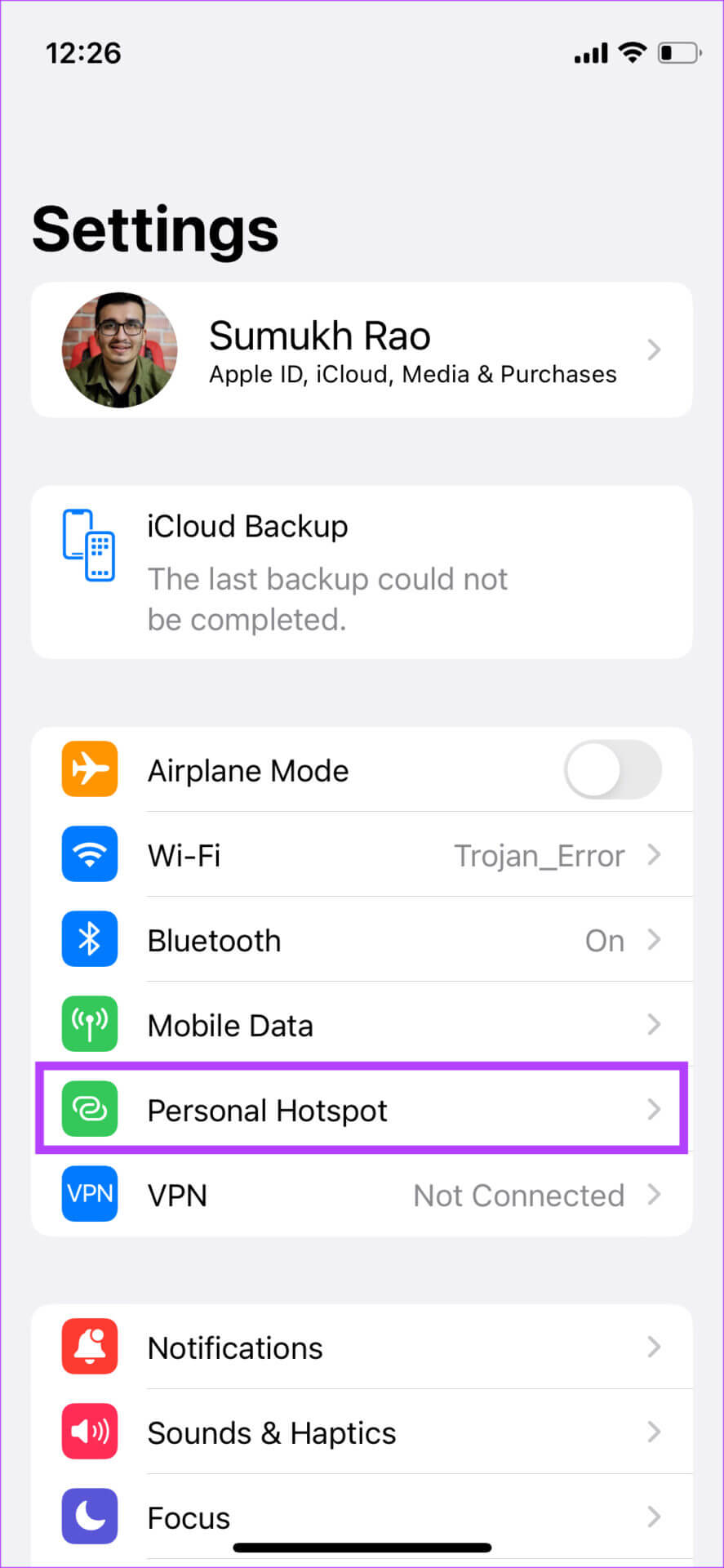
Passo 2: Habilitar Interruptor de chave próximo a "Permitir que outros participem" O que habilita o hotspot.
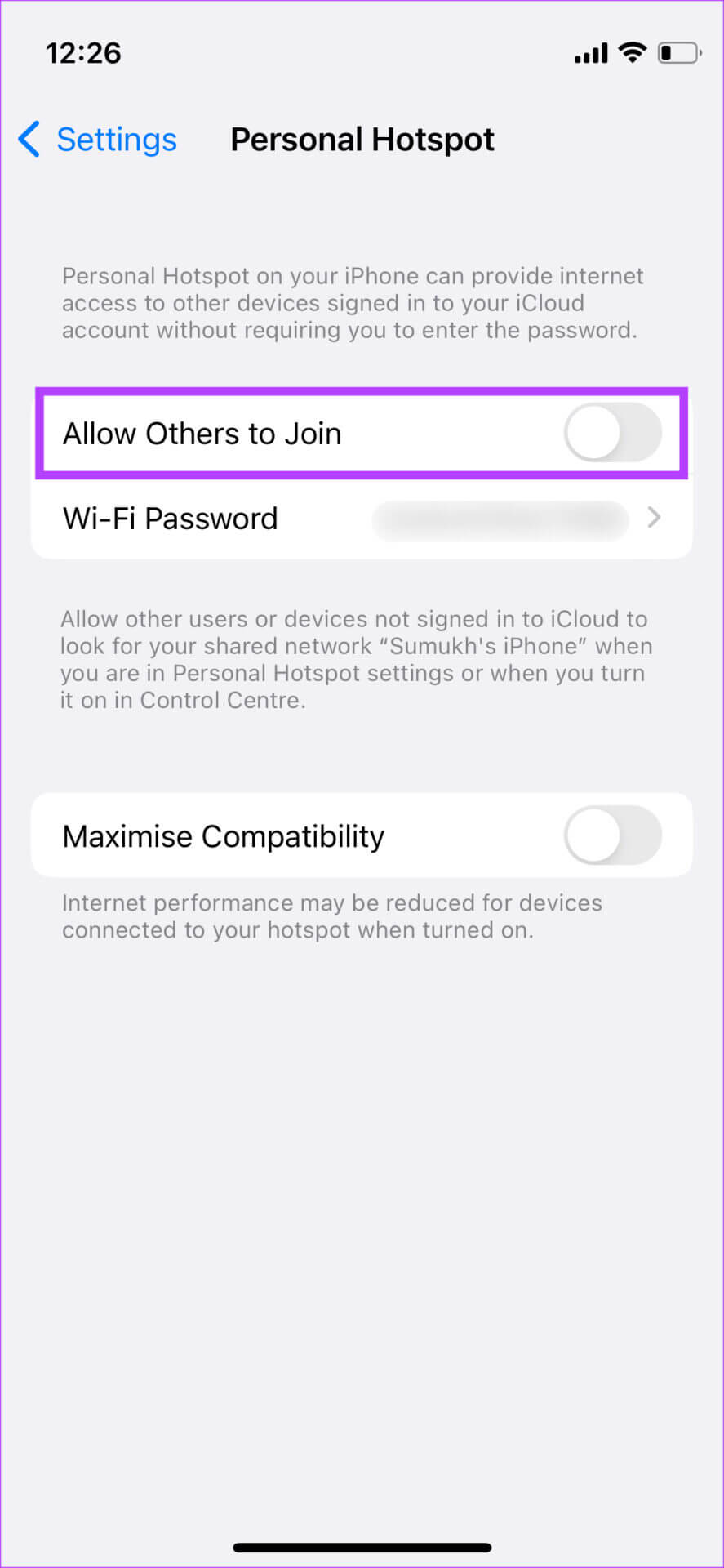
Etapa 3: Uma vez ativado Ponto de contacto , ative a alternância ao lado de Aumente a compatibilidade.
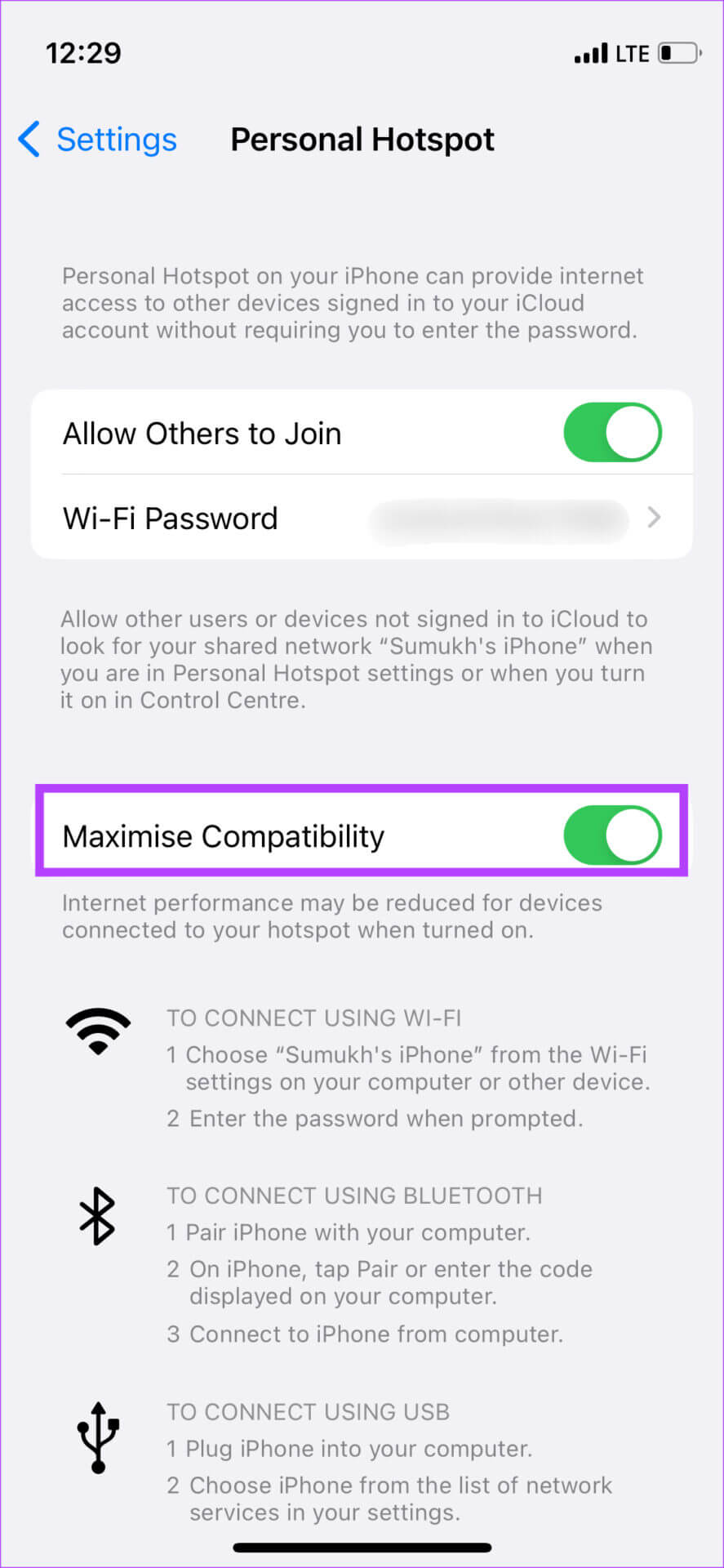
Seu ponto de acesso do iPhone agora deve aparecer no Android.
2. Mude para o modo Avião
Mudar para o modo Avião basicamente redefine os rádios do seu iPhone. Portanto, se houver problemas de dados móveis no seu iPhone ou se o recurso de ponto de acesso não estiver funcionando conforme o esperado, ativar e desativar o modo Avião deve resolver o problema.
Passo 1: preso Centro de Controle No seu iPhone.
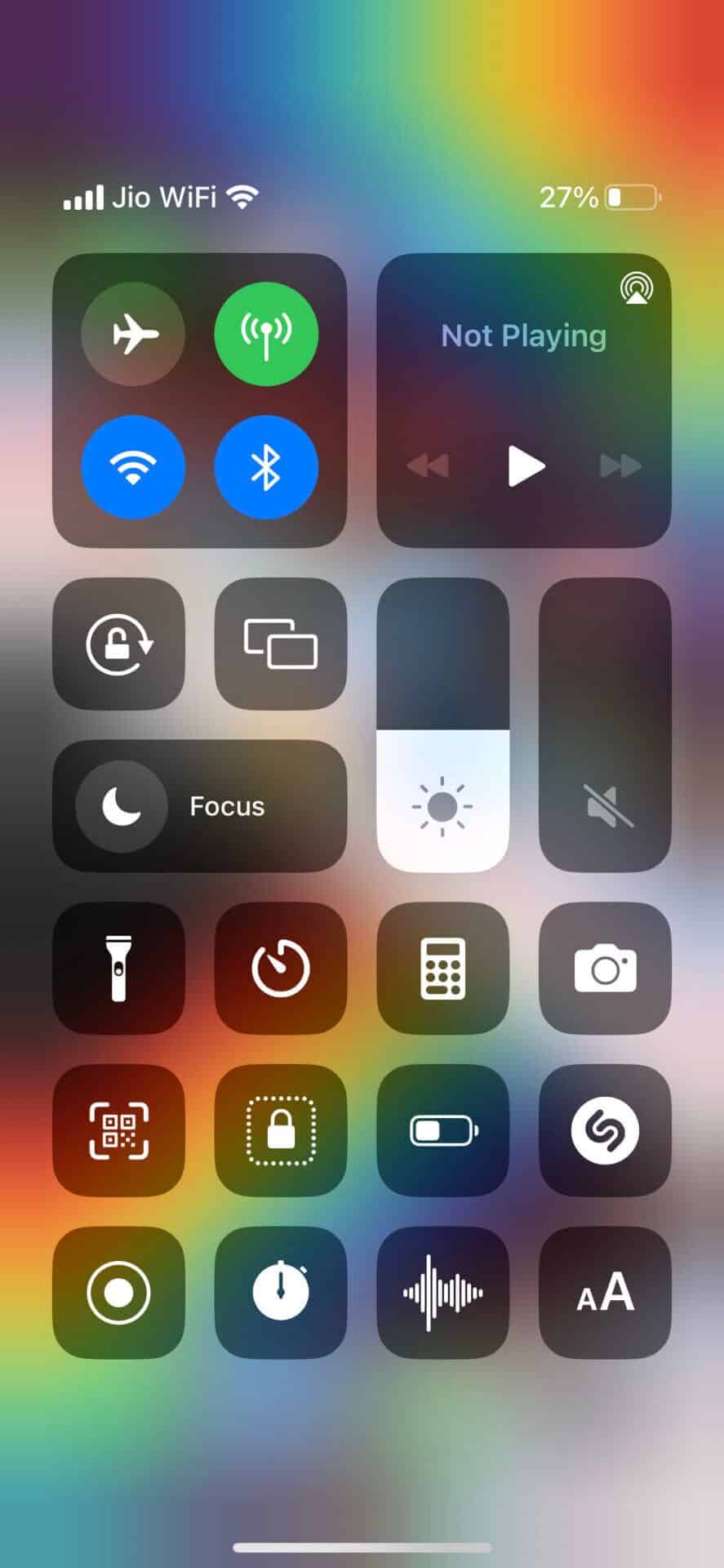
Passo 2: Clique em Alternar Modo Avião para ligar.
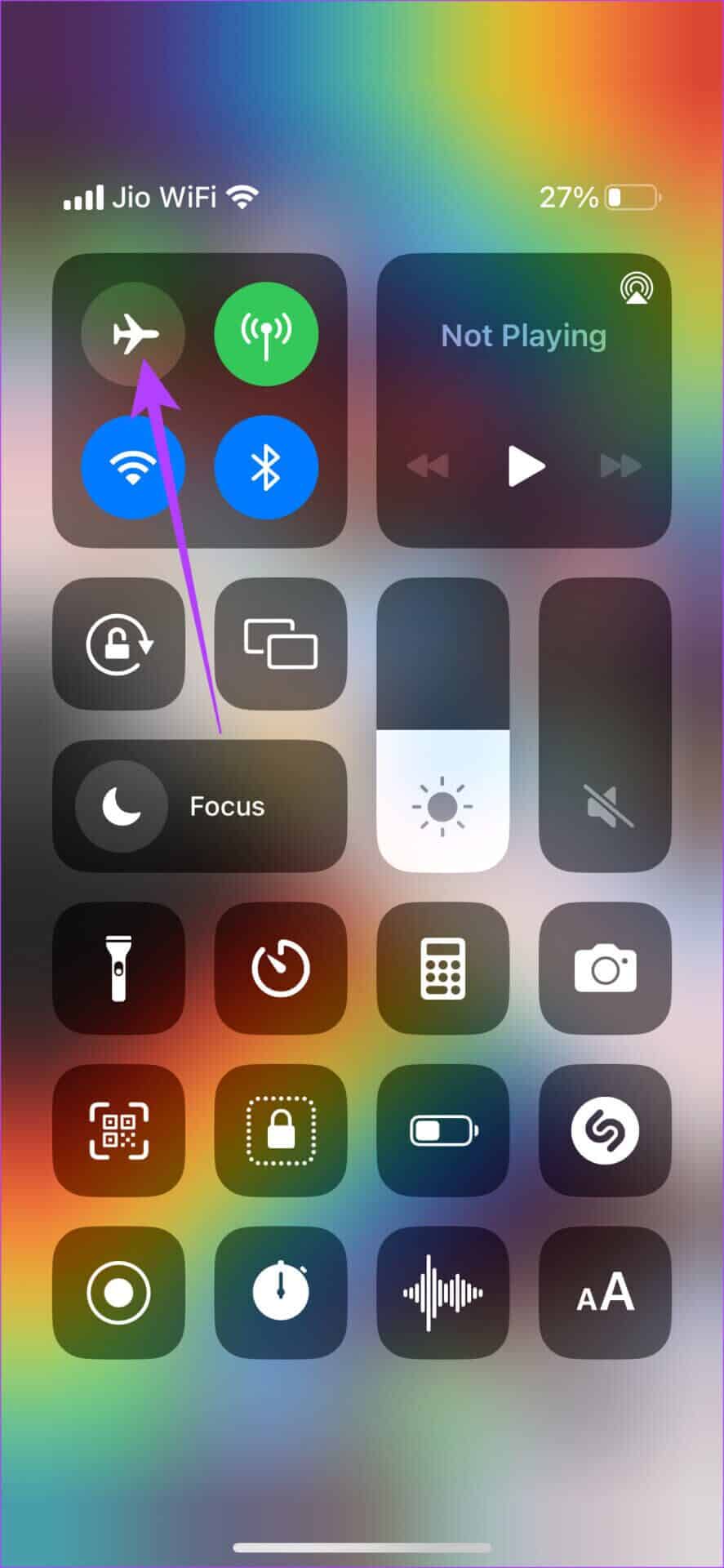
Etapa 3: Aguarde alguns segundos e toque em botão de troca novamente para desligá-lo.
Assim que seu iPhone estiver registrado na rede novamente, tente usar o hotspot.
3. Certifique-se de ter um plano de dados móveis em funcionamento
O hotspot móvel compartilha os dados móveis do seu telefone via Wi-Fi com outros usuários. Portanto, você precisará ter um plano de dados móvel ativo para compartilhá-lo por meio de um hotspot. Se seus dados móveis não estiverem funcionando, talvez você não consiga compartilhar seu ponto de acesso com outras pessoas.
Verifique com sua operadora se você tem um plano de dados em funcionamento. Você também pode tentar usar a internet no seu iPhone para verificar se está funcionando corretamente.
4. Atualize a lista de redes disponíveis no ANDROID
Às vezes, demora um pouco para o ponto de acesso do iPhone aparecer como Wi-Fi em alguns dispositivos Android. Até então, seu telefone Android pode ter parado de procurar novas redes, então não está mostrando o ponto de acesso.
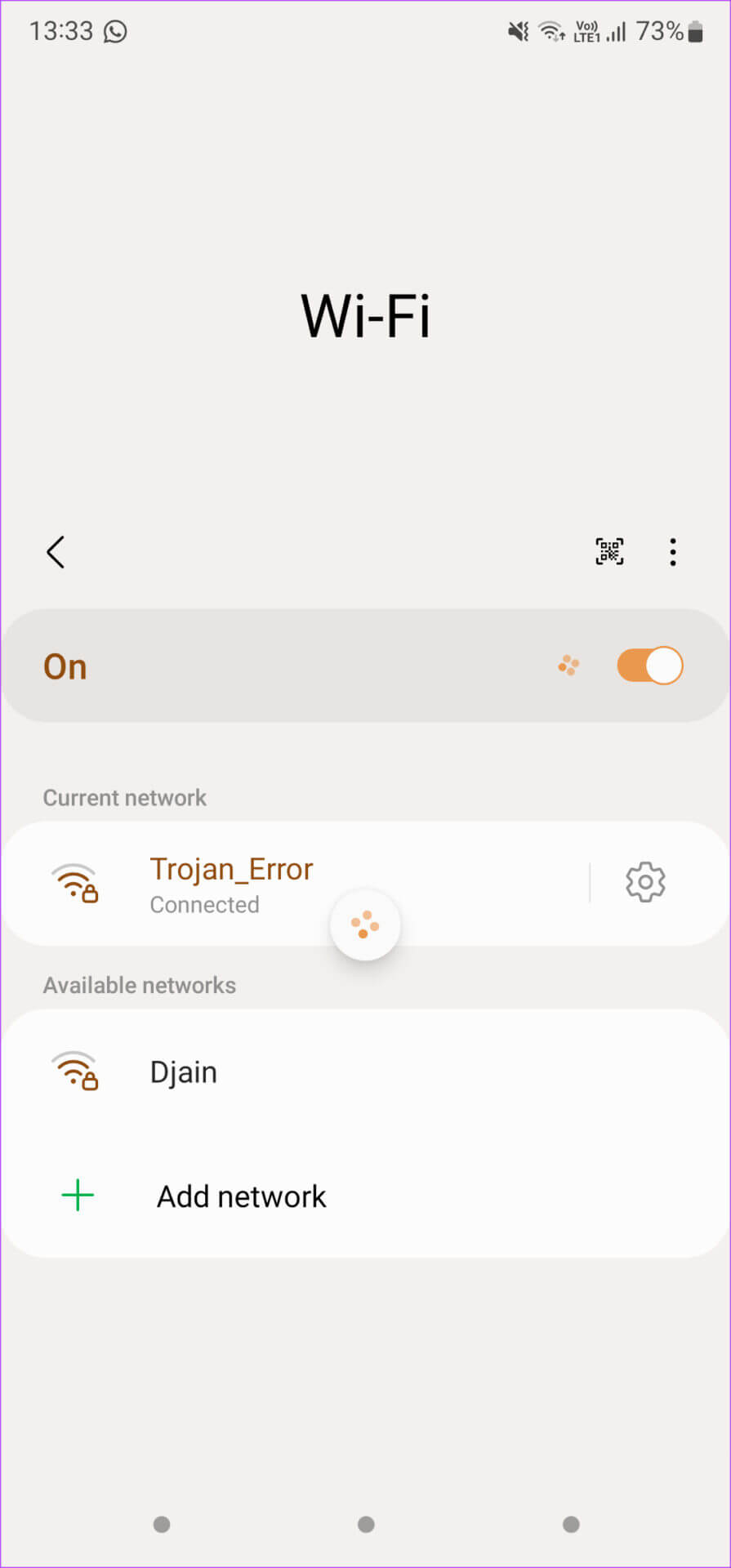
Quando você estiver na página de redes Wi-Fi em seu dispositivo Android, role para baixo a partir do topo para atualizar a lista de redes disponíveis. Este dispositivo ajudará a descobrir novas redes ao seu redor, incluindo o ponto de acesso do iPhone.
5. MANTENHA AS TECLAS WI-FI E BLUETOOTH LIGADAS
O iPhone requer que o Wi-Fi e o Bluetooth estejam sempre ligados ao compartilhar sua rede. Mesmo que uma dessas opções esteja desabilitada, o ponto de acesso não aparecerá no seu dispositivo Android.
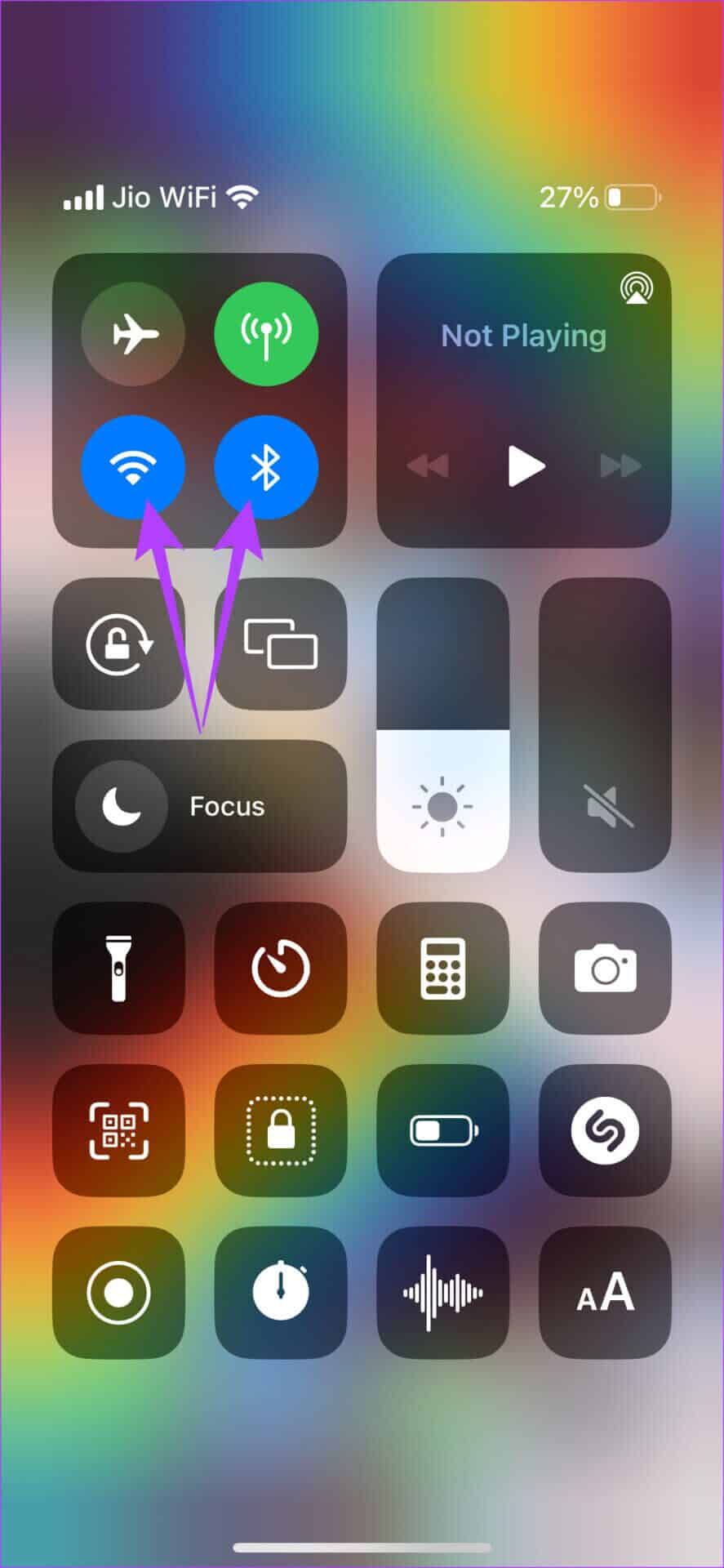
Portanto, é melhor manter ambos os switches ativados durante todo o tempo em que você estiver compartilhando seu ponto de acesso com outro dispositivo.
6. Ligue o Bluetooth apenas quando pressionado
Uma solução um tanto descolada que parece funcionar para muitas pessoas é desligar o botão Bluetooth até que o iPhone peça para você ligá-lo. Basta seguir os passos em ordem e o ponto de acesso aparecerá no Android.
Passo 1: Deslize para baixo a partir do canto superior direito em iPhone 8 E acima. para mim iPhones antigos , Trazer Centro de Controle. Permitir Alternar Wi-Fi e Bluetooth No iPhone.
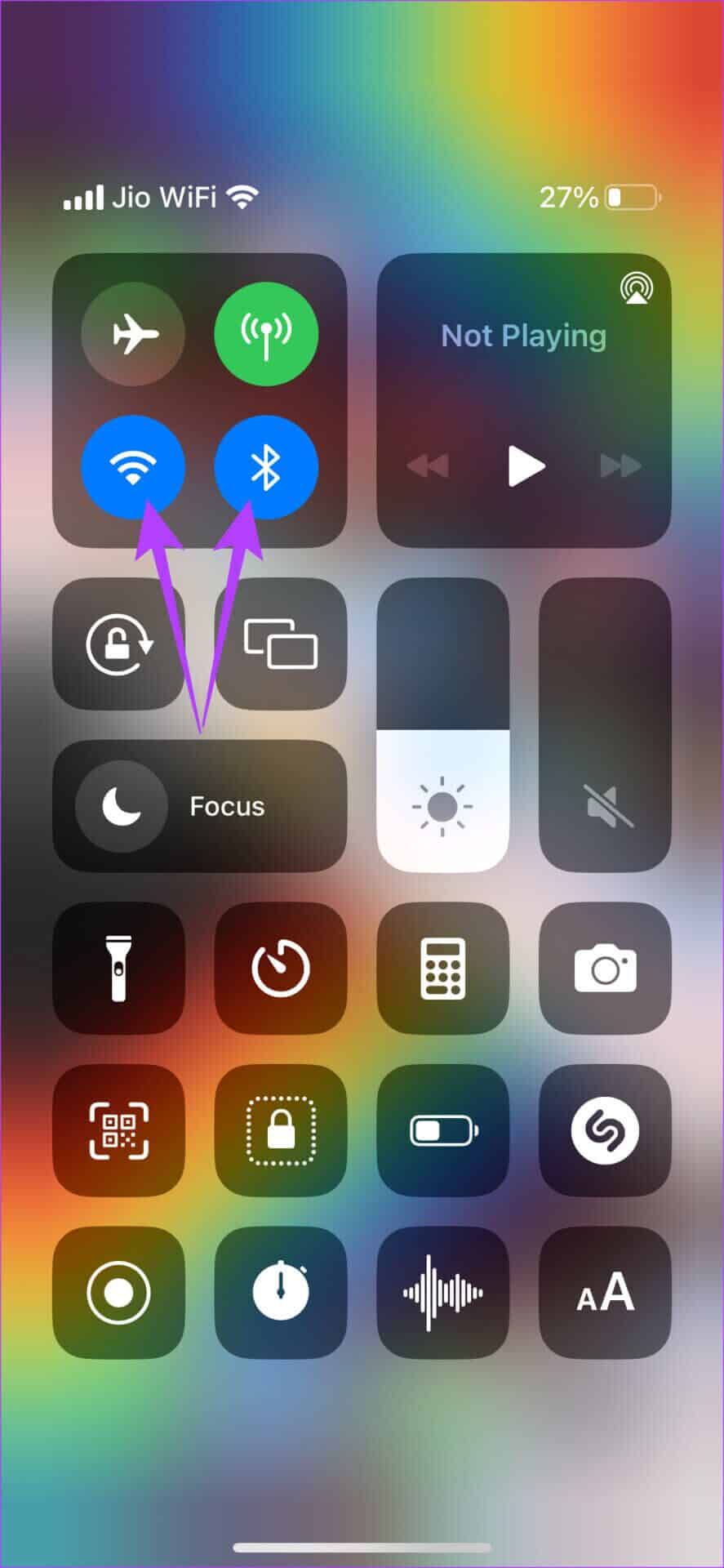
Passo 2: Vamos para Seção de ponto de acesso pessoal في Aplicativo de configurações.
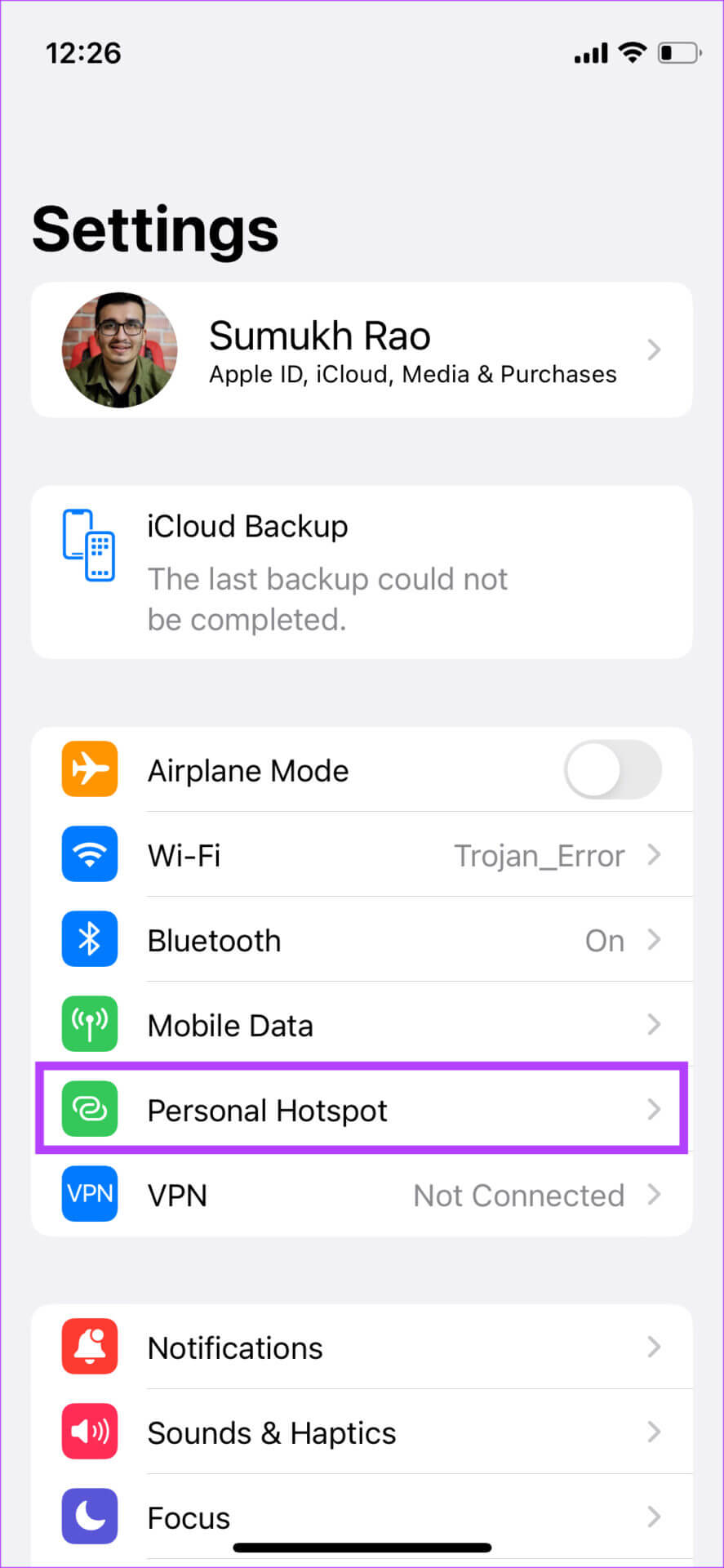
Etapa 3: Ligue o interruptor ao lado "Permitir que outros participem" Para habilitar Ponto de contacto.
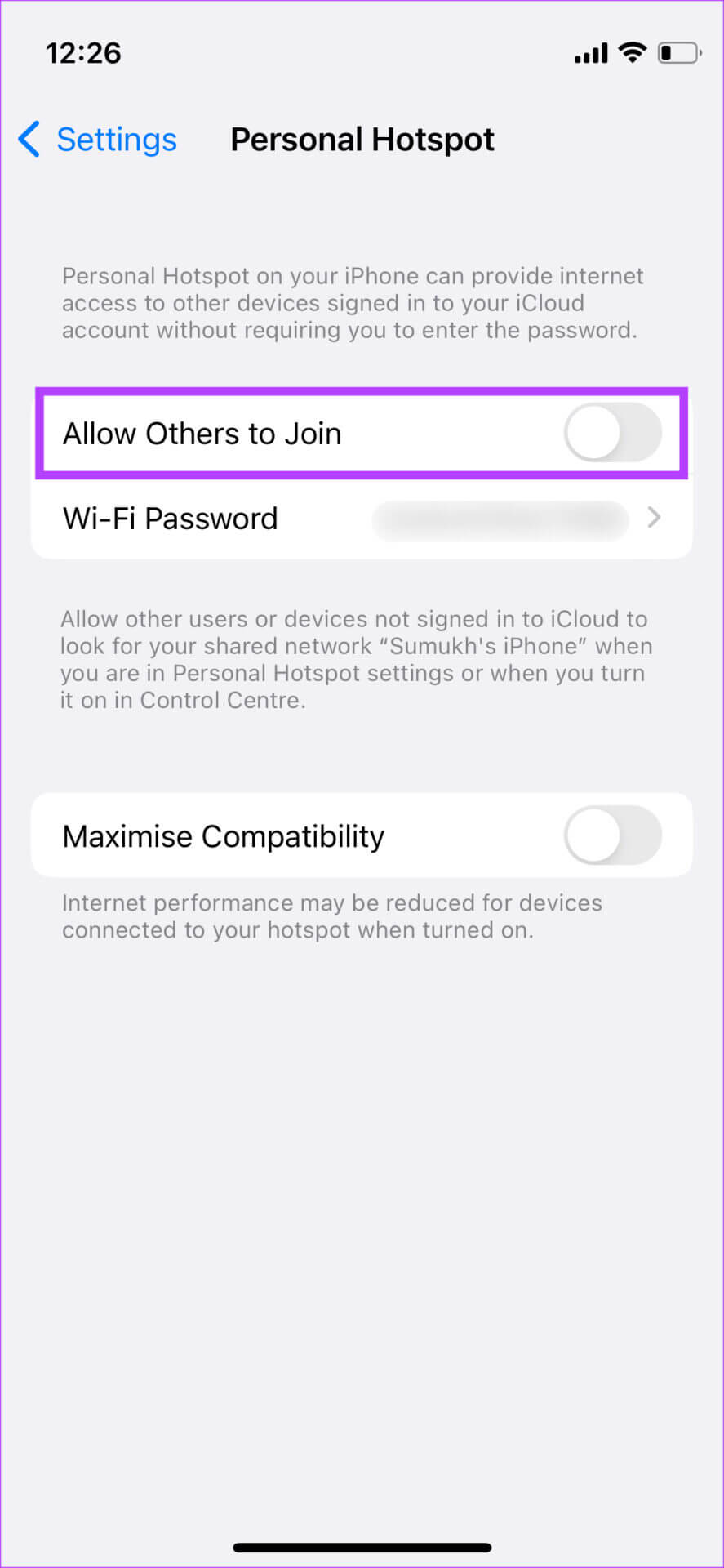
Passo 4: desativar a respiração trocar Depois de alguns segundos.
Passo 5: Consulte o Página principal de configurações E definir Menu Bluetooth.
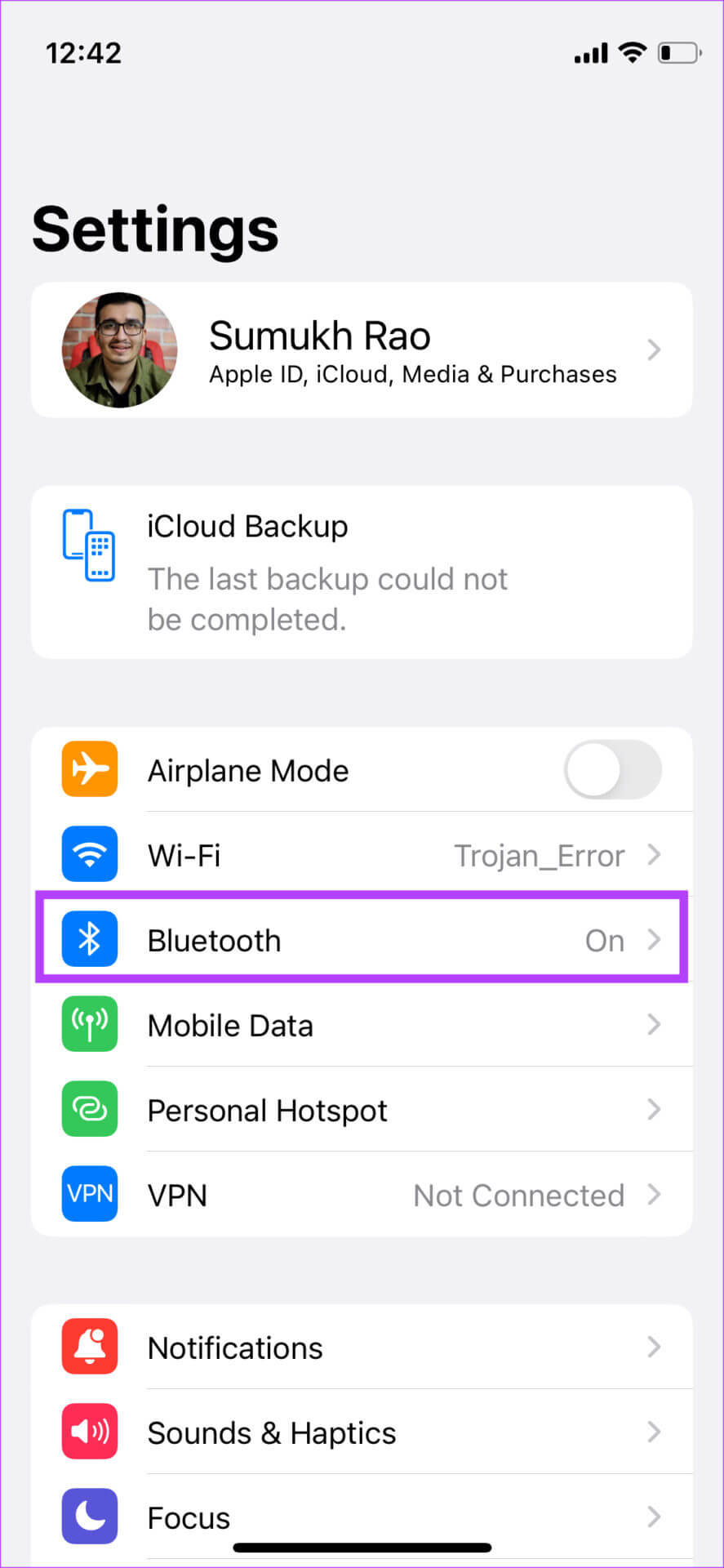
Etapa 6: Desativado Interruptor Bluetooth.
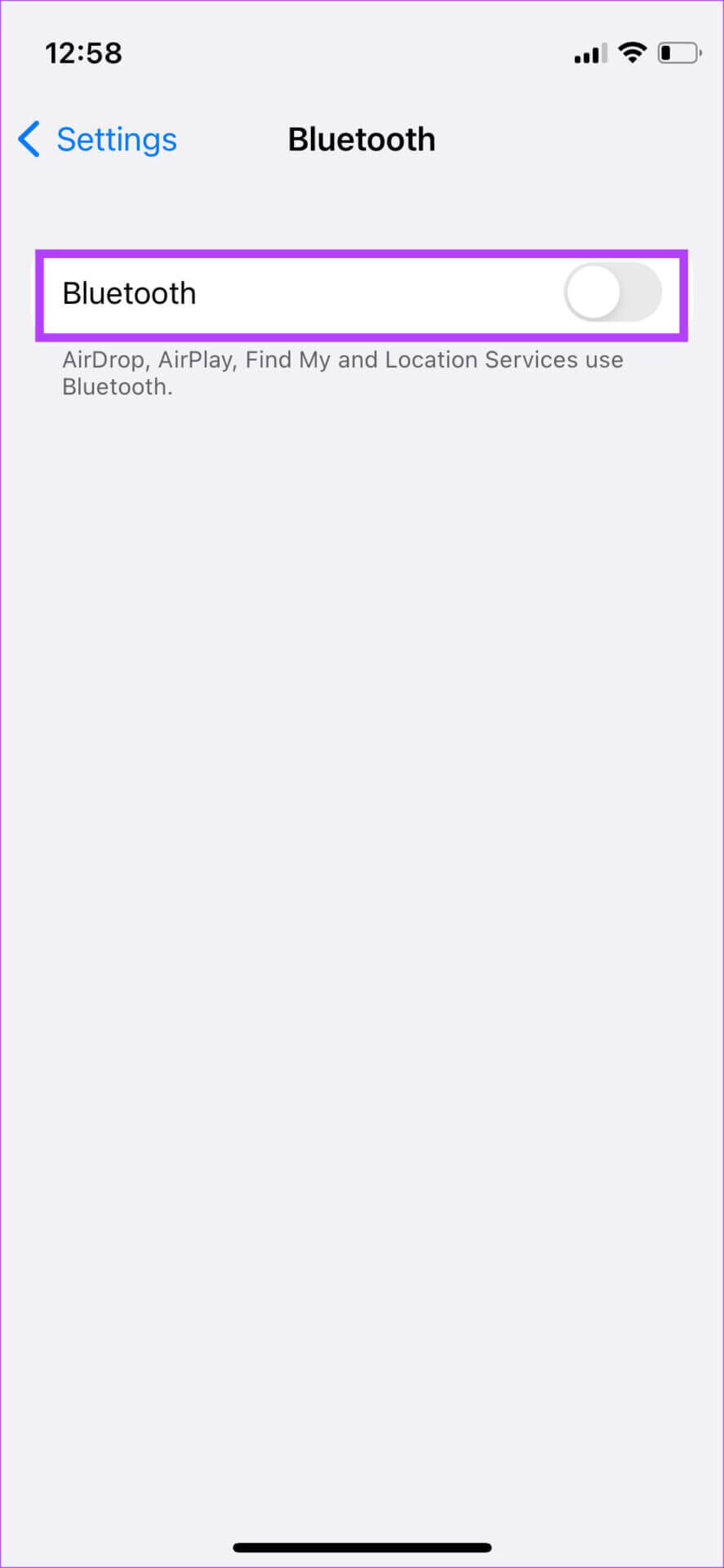
Passo 7: Agora de volta para Perfil de ponto de acesso.
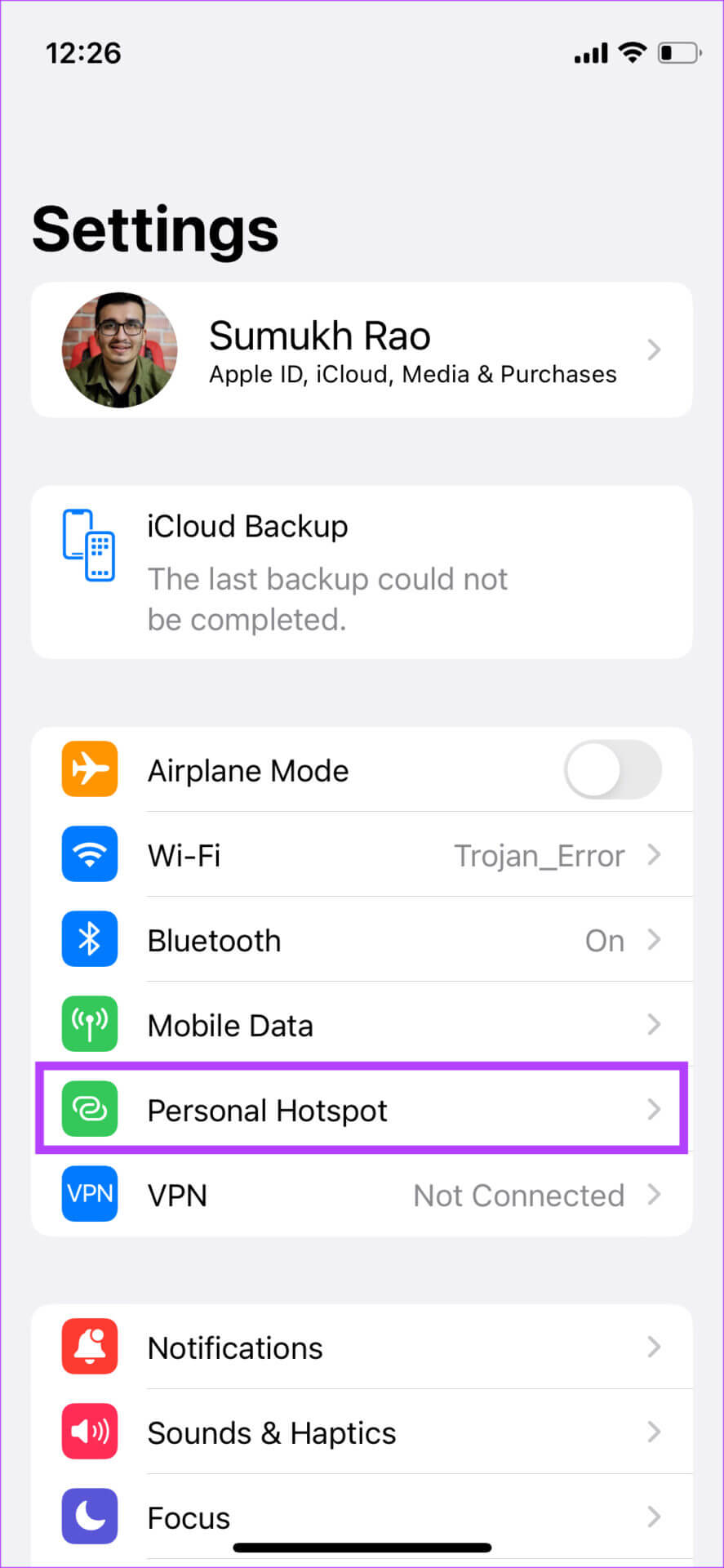
Passo 8: Corre Interruptor de chave próximo a "Permitir que outros participem" Para habilitar o ponto de acesso.
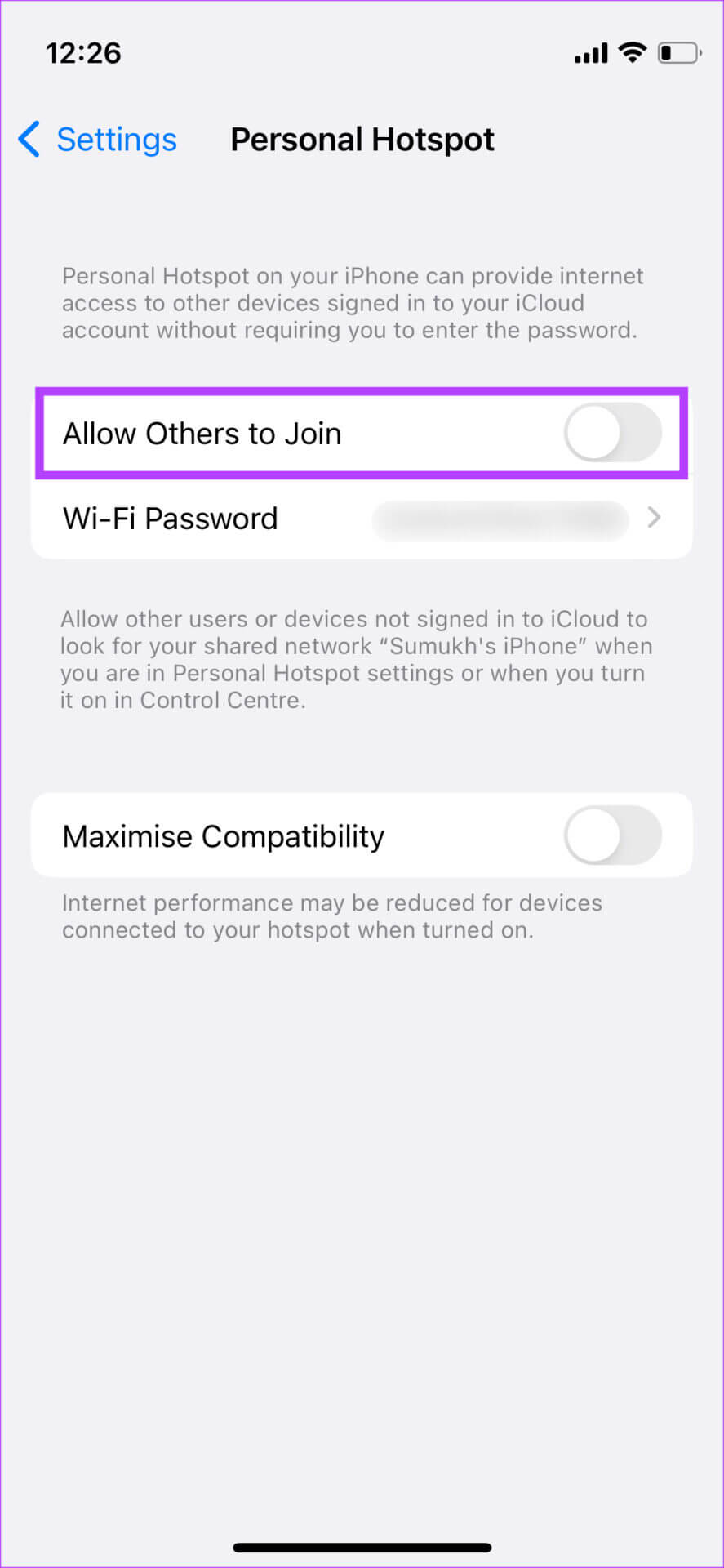
Etapa 9: Você verá um prompt perguntando Habilitar Bluetooth. Clique.
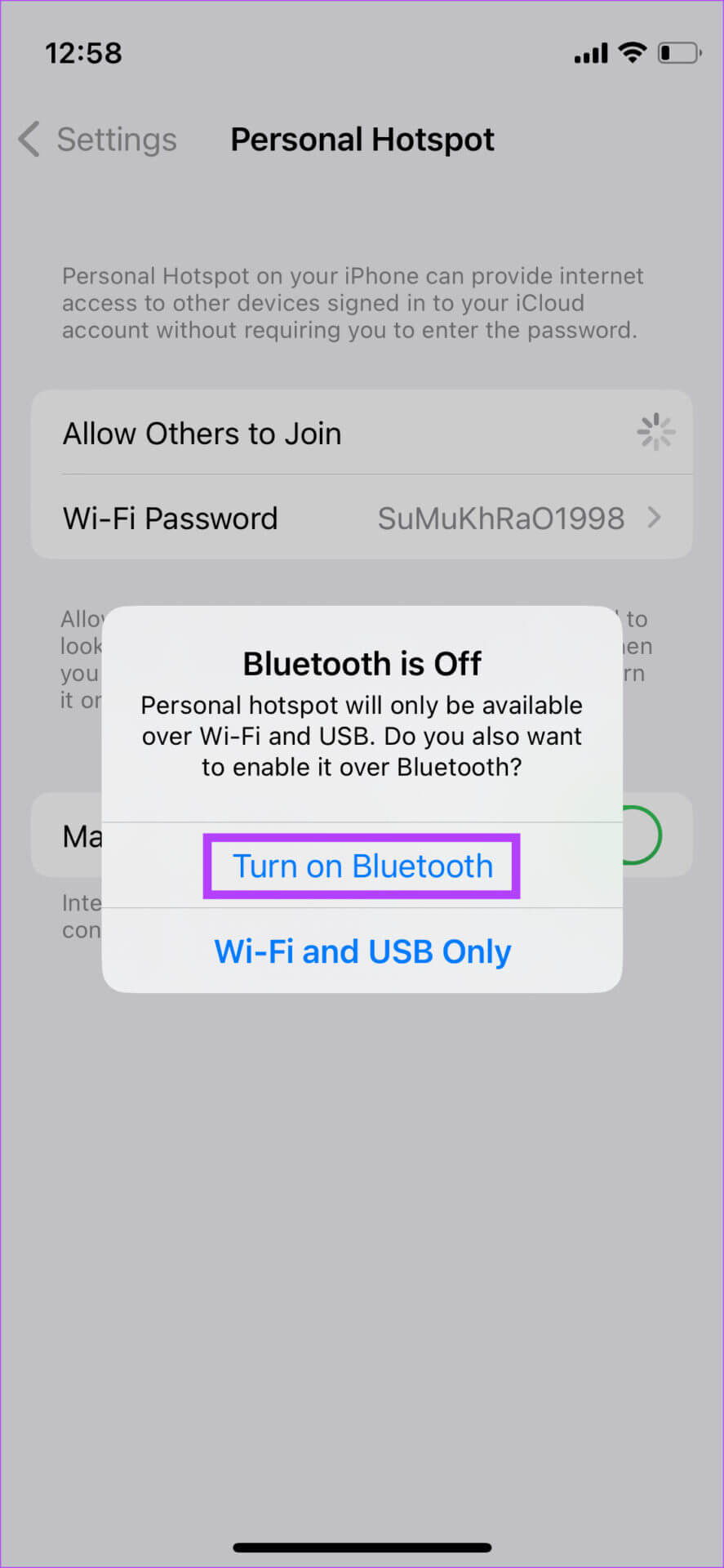
Seu ponto de acesso do iPhone agora deve aparecer no seu dispositivo Android.
7. CONECTE O IPHONE AO DISPOSITIVO ANDROID VIA BLUETOOTH
Você pode não saber que você pode Compartilhe a conexão com a Internet do iPhone via Bluetooth . Portanto, se o ponto de acesso Wi-Fi não aparecer no Android, você ainda poderá usar o tethering Bluetooth. Isto é o que você tem que fazer.
Passo 1: Abrir Aplicativo de configurações no iPhone e vá para Seção Bluetooth.
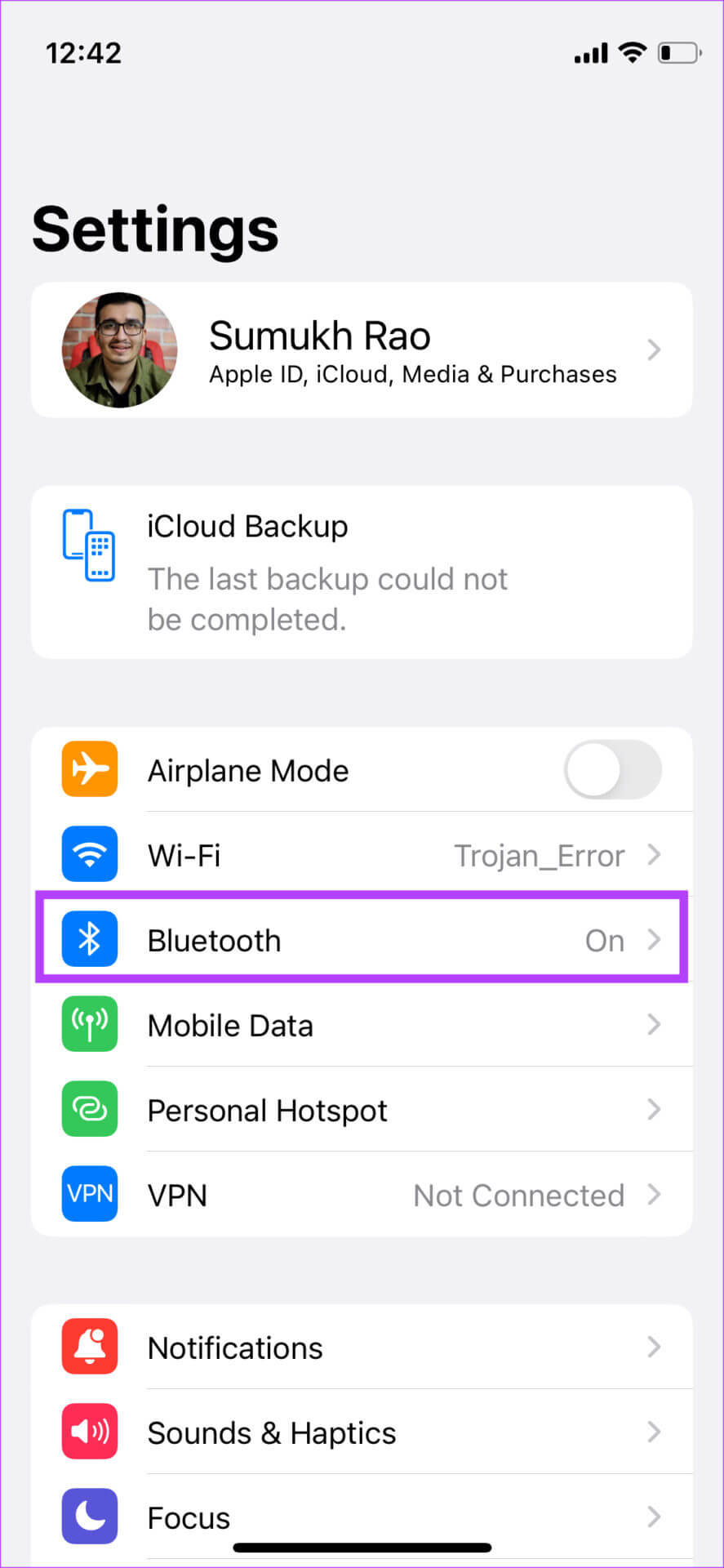
Passo 2: Corre Bluetooth deixar iPhone Pesquisa por dispositivos próximos.
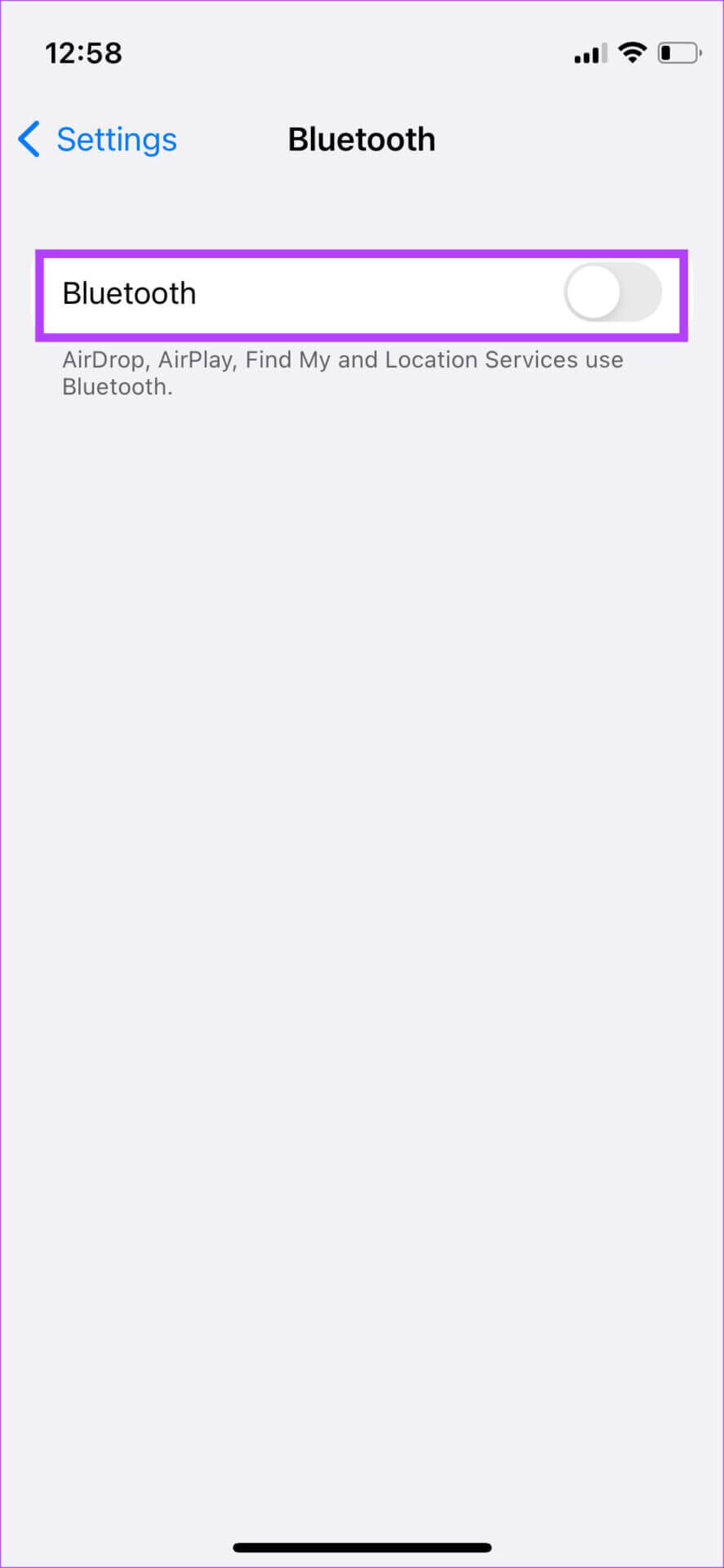
Etapa 3: على telefone Android , Vamos para Aplicativo de configurações Então, para Seção Bluetooth.
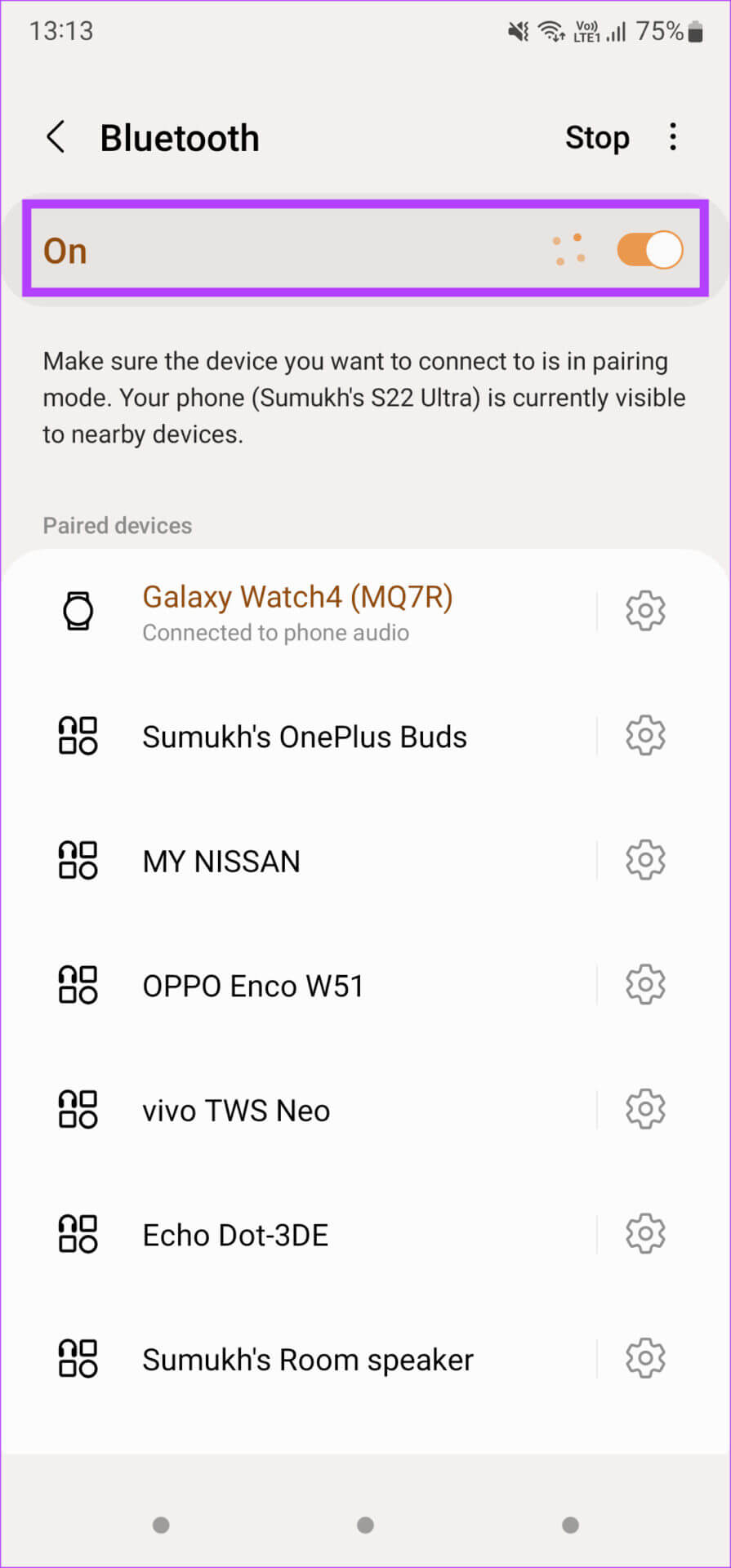
Passo 4: Ative a alternância e toque em Botão de digitalização Para fazer o telefone procurar dispositivos próximos.
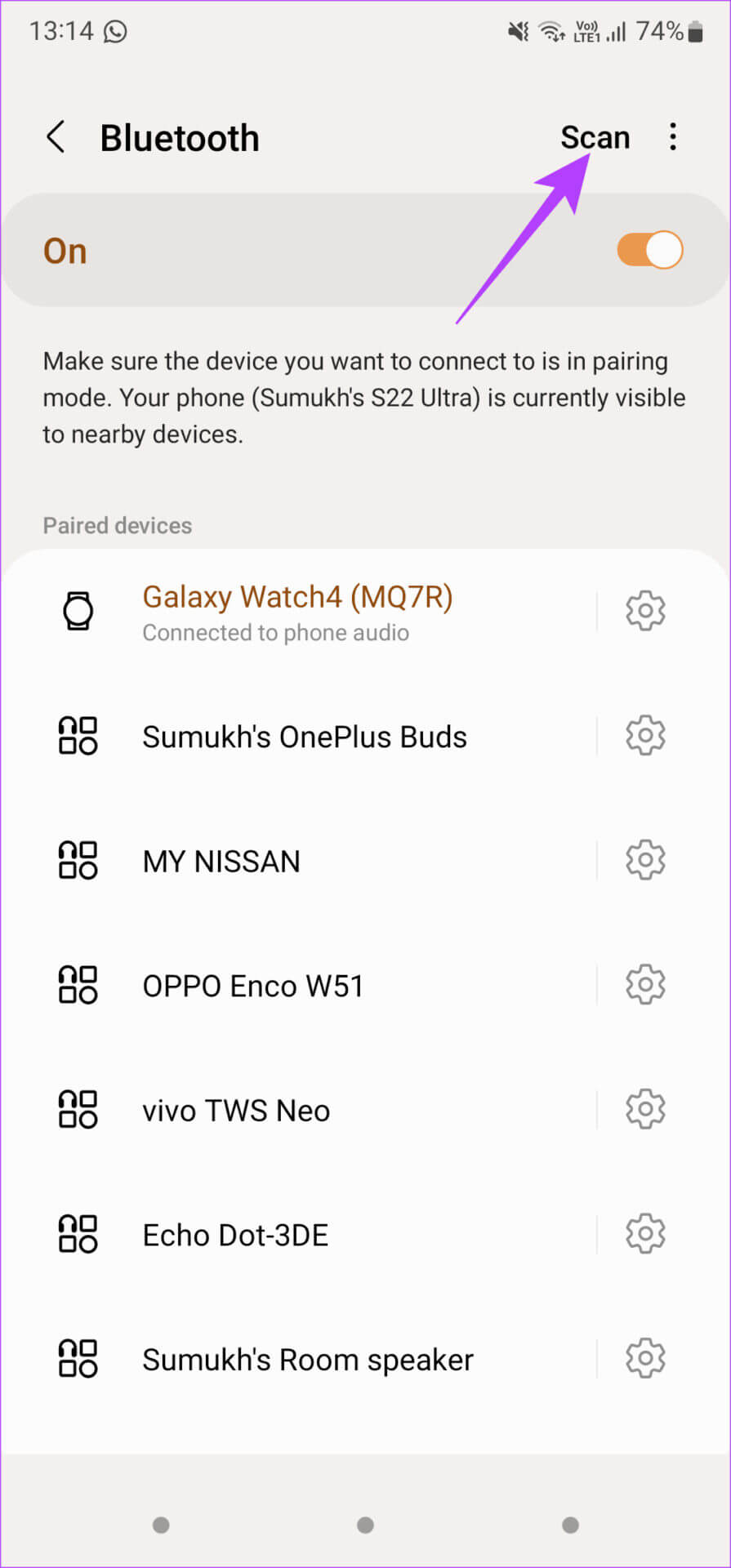
Passo 5: Espere até iPhone aparece como um dispositivo Bluetooth على telefone Android sua. Feito isso, toque nele para acoplamento.
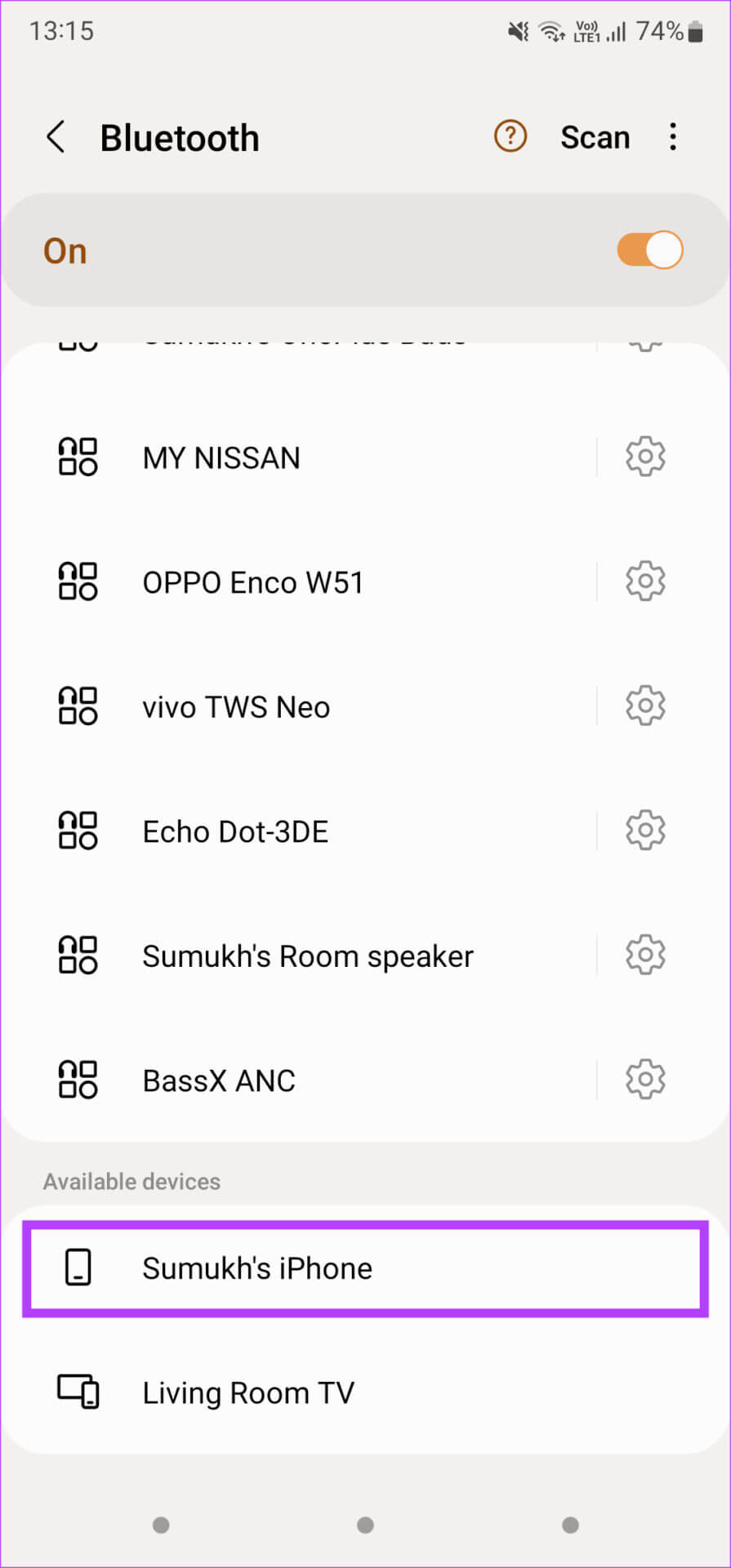
Etapa 6: Você não verá uma reclamação em iPhone e Android com código de segurança. Se os ícones forem os mesmos em ambos os dispositivos, toque em botão de par.
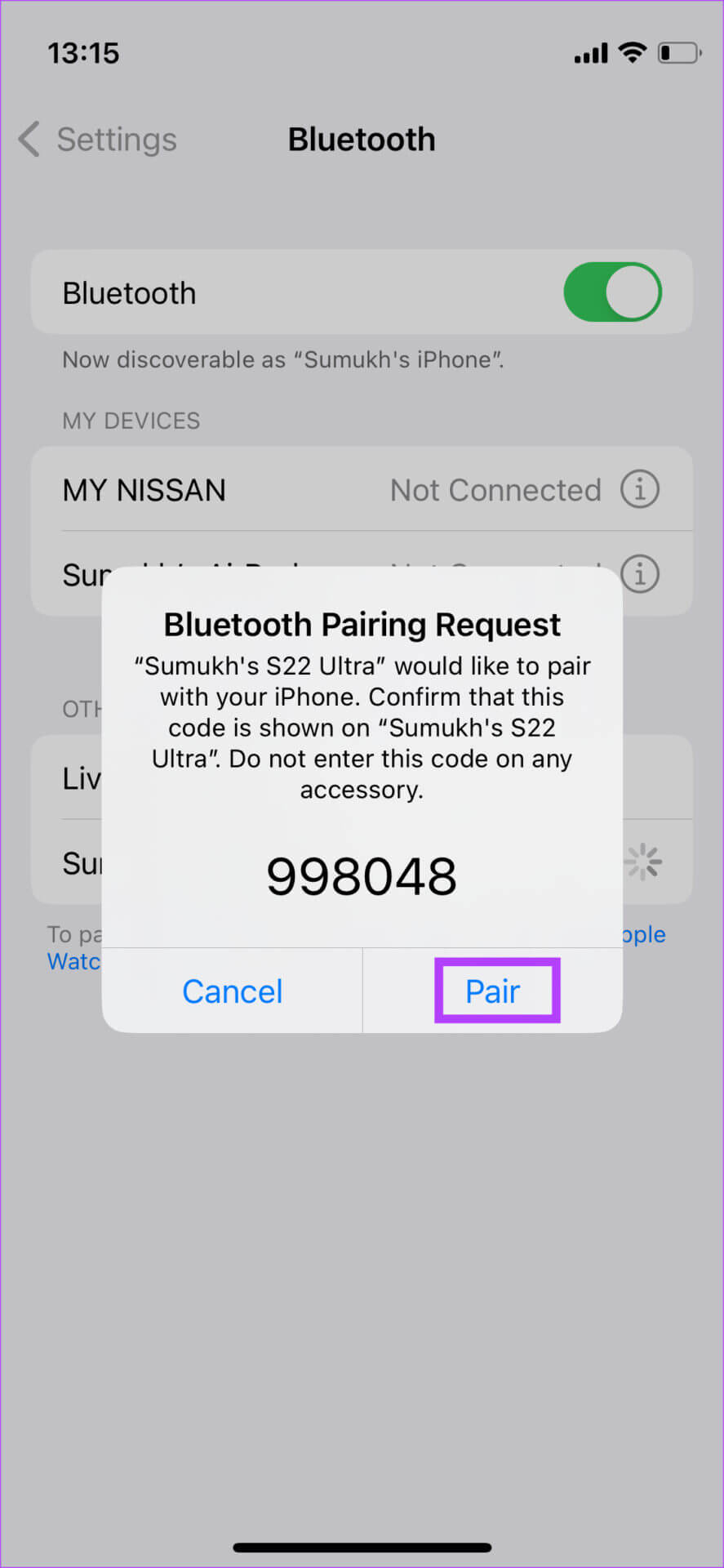
Seu iPhone agora será emparelhado com seu dispositivo Android.
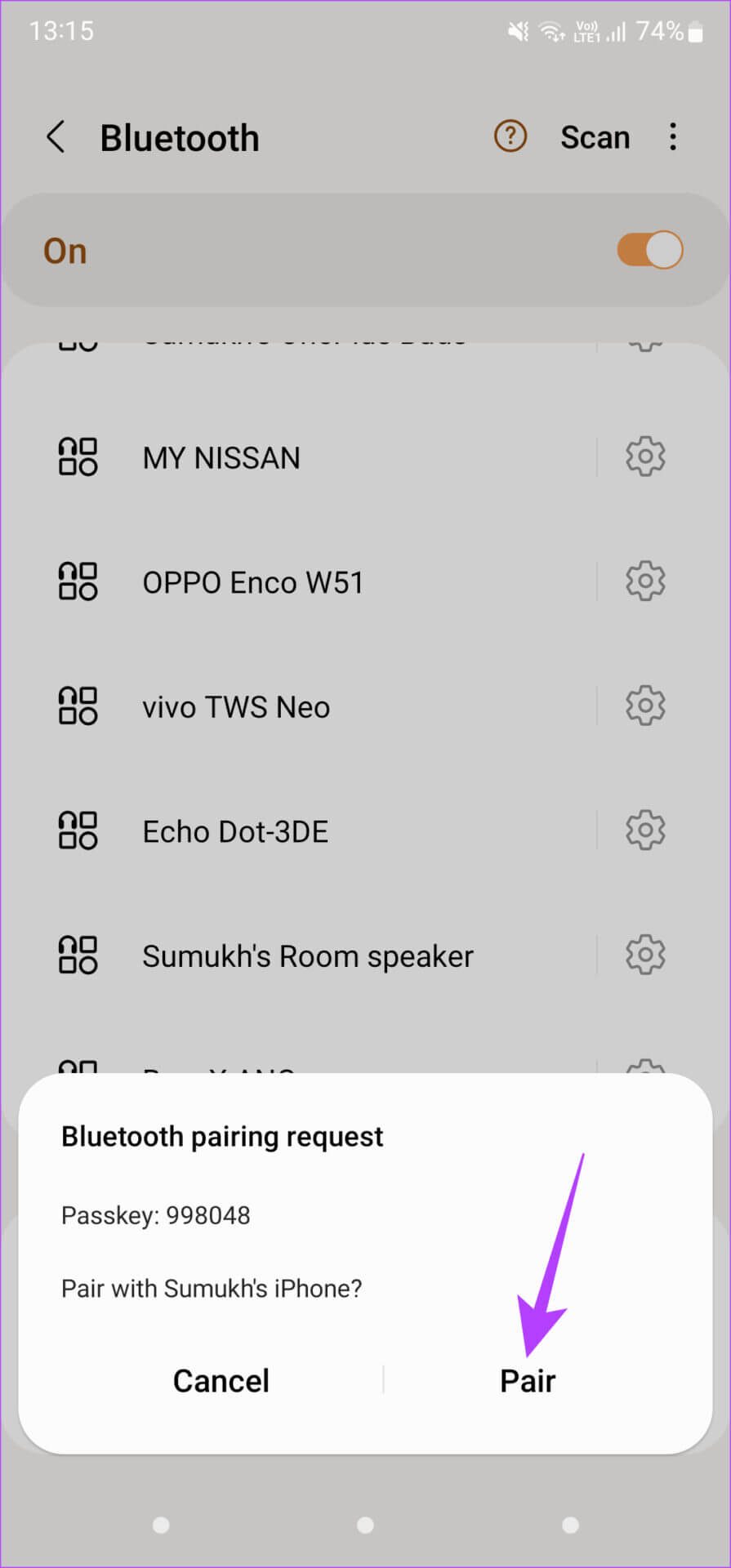
Passo 7: Clique em Ícone de configurações Ao lado do seu iPhone emparelhado em Menu Bluetooth.
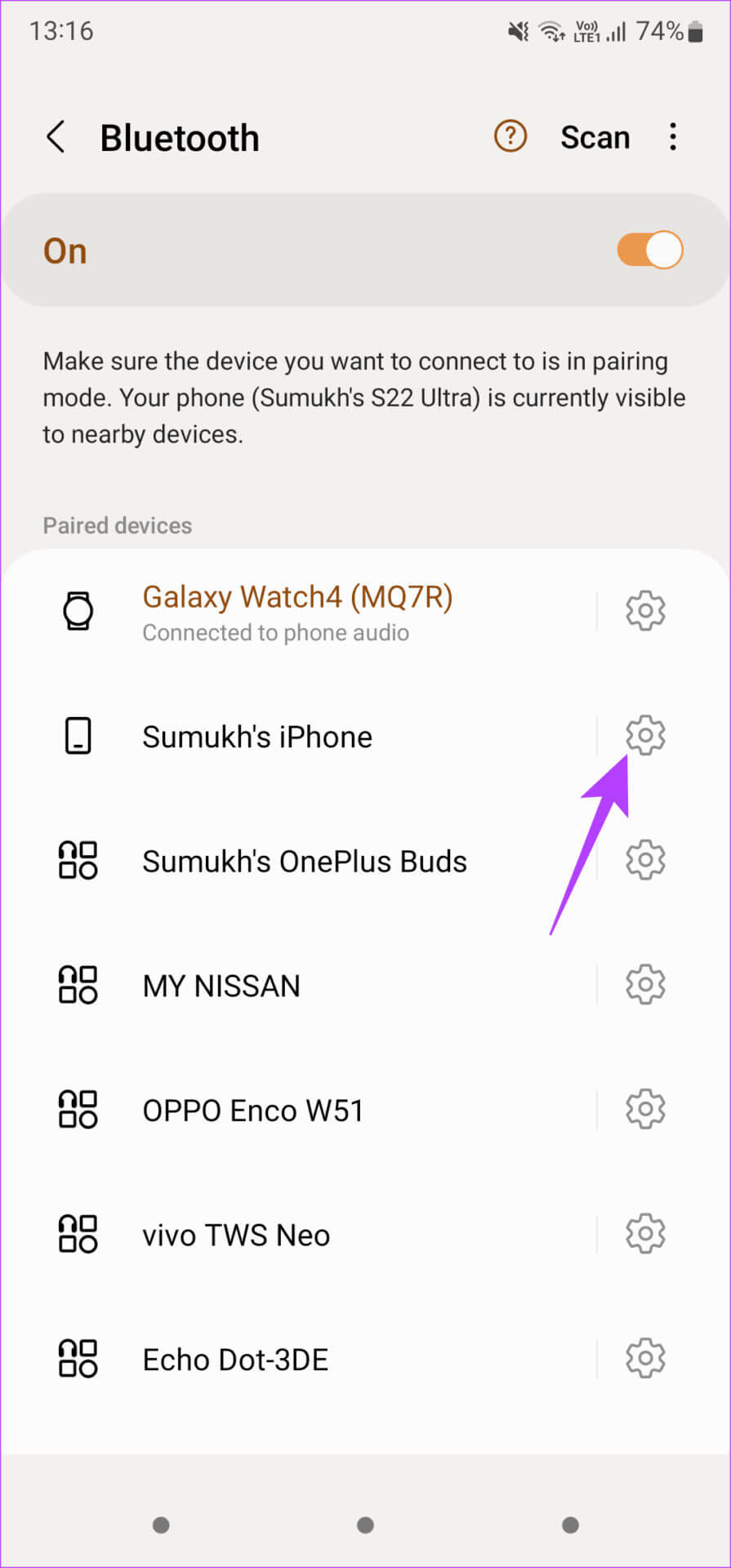
Passo 8: Ative a alternância ao lado de الوصول إلى الإنترنت.

Isso permitirá que você use a Internet do iPhone no seu telefone Android.
Desfrute de acesso ininterrupto à Internet
Você não precisa se safar acessando suas mídias sociais ou conversando com seus amigos se seguir cuidadosamente as etapas para acessar o ponto de acesso do iPhone em seu dispositivo Android. O ponto de acesso não aparecer no Android é uma ocorrência comum, portanto, ter essas dicas em mãos definitivamente será útil de vez em quando.